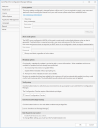「一般」索引標籤
一般索引標籤可用來指定您的 Proxy 與中繼資料選項,以及啟動組態檢查工具公用程式。
可用選項
Proxy 選項
此區域可讓您修改在使用網頁瀏覽器存取網際網路時,由 Patch for Configuration Manager 使用的 Proxy 設定。 一般而言,Patch for Configuration Manager 會檢查 Internet Explorer 的 Proxy 設定,並進行網際網路連線測試,判斷是否有任何必要的 Proxy 伺服器設定。 如果 Patch for Configuration Manager 無法使用這些設定存取網際網路,或者每次啟動瀏覽器瀏覽網際網路都需要輸入使用者名稱和密碼,則您需要配置 Proxy 選項。
- 我是否需要 Proxy 資訊?: 若要查看 Patch for Configuration Manager 是否能夠使用目前的 Internet Explorer Proxy 設定存取網際網路並執行其他作業,請按一下此按鈕。 如果測試成功,則不再需要進行任何動作。 如果測試失敗,一般表示您的組織使用驗證,並且您需要指定認證 (使用者名稱/密碼) 修改 Proxy 設定。
- 使用 Proxy: 如果啟用,表示您將提供 Proxy 認證。 如果您在指定認證後取消勾選核取方塊,將儲存認證,但不會使用它們。
- 使用者名稱:鍵入認證使用者名稱。 可能需要指定網域作為使用者名稱的一部份 (例如: mydomain\my.name)。
- 密碼:鍵入認證密碼。
- 確認 Proxy: 若要測試 Proxy 認證,請按一下此按鈕。
警示電子郵件選項
此區域用於指定驗證經設定在 Microsoft Endpoint Configuration Manager 中使用之 SMTP 伺服器所需的認證。 此伺服器用於在警示觸發時傳送電子郵件通知。 若未設定 SMTP 伺服器或不需對伺服器進行驗證,則停用使用者名稱和密碼方塊。
依預設,若使用者希望接收任何未來警示,則在收到警示通知時,需登入系統,關閉警示,並儲存變更。 選取無論活動狀態如何永遠傳送警示選項,之後無論以前是否曾手動關閉警示,將來都會傳送警示。 此選項會覆寫預設行為,讓使用者能夠在警示發生時接收警示。 如需關於警示的更多詳細資訊,請參閱管理警示。
中繼資料選項
此區域可讓您指定如何管理更新的中繼資料修訂版本。
- 不提示我並且不更新 WSUS: 有修訂的中繼資料可供使用時,不採取任何動作。 您可以使用 *修訂的中繼資料篩選器,判斷何時有中繼資料修訂版本可供使用。
- 更新 WSUS 中繼資料而不提示我:自動以修訂的中繼資料更新發佈的更新而不通知您。
- 有中繼資料修訂版本時提示我: 如果您先前發佈的更新有新的中繼資料可使用,將顯示對話方塊供您選擇立即修改 WSUS 中的更新或忽略新的中繼資料。
Patch for Configuration Manager 只要下載一份目錄的新副本, 就會尋找中繼資料修訂版本。 在大多數情況下,建議發佈修訂版本。
如果您啟用記住我的選擇並且不要再提示核取方塊,然後按一下是,則中繼資料選項將變更為更新 WSUS 中繼資料並且不要提示我。
如果您啟用記住我的選擇並且不要再提示核取方塊,然後按一下否,則中繼資料選項將變更為不要提示我並且不更新 WSUS。
驗證設定
此區域可用於啟動組態檢查工具。 此公用程式一般會在第一次安裝 Patch for Configuration Manager 後,隨即執行一次。
組態檢查工具可用來判斷您是否符合使用 Patch for Configuration Manager 的所有要求。 您可透過按一下一般索引標籤上啟動組態檢查工具按鈕的方式來執行組態檢查工具。 也可以從命令列執行該工具: C:\Program Files (x86)\Microsoft Configuration Manager\AdminConsole\bin\ST.SCCM.ConfigurationChecker.exe。 您也可以從指令行執行:C:\Program Files (x86)\Microsoft Configuration Manager\AdminConsole\bin\ST.SCCM.ConfigurationChecker.exe.您必須以完整的管理員權限執行組態檢查工具,但是您可以用它來評估不具有完整管理員權限的帳戶。
此對話方塊中的大部分資訊都已經預先填入,但是您可以是需要修改。
- WSUS 伺服器 FQDN:輸入 WSUS 伺服器的完整網域名稱。
- 連接埠:選取用來存取 WSUS 伺服器的連接埠。
- 使用者帳戶 (網域/使用者): 鍵入要用於使用者類型測試之帳戶的網域和使用者名稱。 電腦類型測試會以目前登入的使用者身分執行。
- 帳戶密碼:鍵入使用者帳戶相關聯的密碼。 如果您要評估用來執行此工具的帳戶,此欄位可以保留空白。
- Configuration Manager 伺服器 FQDN: 輸入內含 Configuration Manager 之伺服器的完整網域名稱。
- 使用 Proxy: 如果啟用,表示需要 Proxy 伺服器認證才能執行組態檢查工具測試。 如果您在指定認證後取消勾選核取方塊,將儲存認證,但不會使用它們。 此方塊一開始會反映在 Proxy 標籤上設定的內容,不過可以在這裡暫時加以覆寫。
- Proxy 使用者名稱:輸入 Proxy 伺服器的帳戶使用者名稱。 此方塊將自動填入在 Proxy 標籤上提供的使用者名稱,不過可加以覆寫。 可能需要指定網域作為使用者名稱的一部份 (例如: mydomain\my.name)。
- Proxy 密碼:鍵入 Proxy Server 帳戶的密碼。
- 測試 Intune 連線:如果您要將第三方應用程式匯入 Microsoft Intune,這使您能夠測試關聯的 Intune 連線。 有關詳細信息,請參閱 「應用程式管理」索引標籤。
- 租用戶網域: 登入您的 Azure 入口網站,前往 Active Directory 刀鋒並按一下網域名稱,即可找到此設定。
- 應用程式 ID: 可以在您的 Azure 入口網站的概觀索引標籤上找到此設定。
- 用戶端密碼: 可以在您的 Azure 入口網站的憑證與密碼索引標籤上找到此設定。
公用程式會執行大量檢查,包括:
- 能否使用完全限定的網域名稱及連接埠號碼連線到 WSUS 伺服器
- 可擷取 Patch for Configuration Manager 目錄
- 使用者帳戶有以批次工作登入權限。
- 使用者帳戶是管理員群組成員和 WSUS 伺服器的 WSUS 管理員群組成員。
- 使用者帳戶具有所需的 Configuration Manager 安全性設定
- 使用者是否可以存取資料庫
- 是否有對於 C:\Users\<username>\Ivanti\Patch 目錄的適當讀取/寫入/刪除權限
- Configuration Manager 伺服器具備有效的連線和站點代碼
- WSUS 簽署憑證包含在「受信任根」及「受信任發行者」存放區中,而且是最新的 (未過期)
- 是否可以發佈測試更新
- 產品是否有授權
- 可以在 Intune 中建立、檢索和刪除測試應用程式
- 能夠檢索 Intune 組
- 能夠下載最新的 Graph API 命令檔案
- 驗證 Intune 的應用程式註冊
如果任何測試失敗,您應該先修正問題再使用 Patch for Configuration Manager。
未參考的套件清理
在 Microsoft Configuration Manager 中,「軟體更新點元件內容」視窗中的 WSUS 清理工作可從 WSUS 資料庫及 WSUSContent 資料夾移除更新,但不會清理 UpdateServicesPackages 資料夾。 您可以使用此區段來選擇性移除 UpdateServicesPackages 資料夾中的孤立資料夾,以及清理此區域。
移除未參考的套件:
- 按一下啟動未參考的套件管理員。
「管理未參考的套件」對話方塊隨即出現,其中會顯示 WSUS 伺服器未參考的資料夾清單。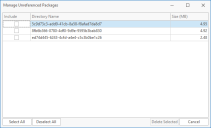
- 在加入欄中,選取您要刪除之資料夾旁的核取方塊,然後按一下刪除選取的項目。
資料夾將被刪除,而清單會隨即更新。
以角色為基礎的存取控制
如果您不想指派完整管理員角色給所有使用者,則可以啟用啟用以角色為基礎的存取控制選項並為使用者指派由資料移轉工具新增的自訂安全性角色: 第 3 方修補程式管理員或第 3 方修補程式唯讀使用者。
僅具有完整管理員角色的使用者可以選取或清除啟用以角色為基礎的存取控制。